Unter jedem Betriebssystem benötige ich nach und nach unterschiedliche Firefox-Profile. Meist habe ich viele Tabs offen, Webanwendungen die ich Regelmäßig offen haben möchte wie Facebook, Googlemail, Google-Kalender etc., Seiten über die ich gestolpert bin und noch lesen möchte, oder auch einfach eine Ladung paralell geöffneter Suchergebnisse bei einer Recherche. Für diesen Hauptzweck des simplen Surfens reicht mir der normale Firefox. Außer der Delicious-Erweiterung zum speichern meiner Bookmarks habe ich auch kaum eine Erweiterung mehr installiert. Um paralell Webseiten zu bearbeiten habe ich ein weiteres Firefox-Profil (Dev) eingerichtet. Dort sind diverse Erweiterungen und Tools wie Firebug installiert, welche den Browser tendenziell träge machen.
Für Windows und Ubuntu habe ich schon Lösungen mit mehreren Profilen gezeigt, unter OS-X ist das gar nicht so simpel. Folgende Schritte führen zum Ziel:
1. Neues Profil erstellen
Dazu einfach ein Terminal starten und den Profilmanager mit folgendem Befehl starten:
/Applications/Firefox.app/Contents/MacOS/firefox-bin --profilemanager
Ein oder mehrere neue Profile anlegen, z.B. „firebug“ und „clean“. Die Profilnamen sollte man sich merken und auch auf Groß-/Kleinschreibung achten.
2. Start-Skript erstellen
Dieser schritt ist leider nicht so einfach wie unter Ubuntu. Zuerst muss man den AppleScript-Editor starten. Dort gibt man folgende Zeile ein:
do shell script "/Applications/Firefox.app/Contents/MacOS/firefox-bin -P clean"
Dann speichert man das ganze als Programm mit beliebigem Titel ab, z.B. Firefox-clean.app. Mit Rechtsklick (oder CTRL + Klick) auf die eben erzeugte Firefox-clean.app wählt man „Paketinhalt anzeigen“ und bearbeitet mit dem Texteditor die Datei Info.plist. Dort fügt man nach der Zeile <key>LSRequiresCarbon</key> <true/> folgendes ein:
<key>LSUIElement</key> <string>1</string>
Nachdem man gespeichert hat, kann man damit schon den frischen Browser starten. (Fragt mich nicht was das alles soll, ich habs nur gegooglelt. Ich vermute Details könnte man hier nachlesen.)
3. Icon einfügen
Dazu wieder ein Rechtsklick auf Firefox-clean.app und Informationen. Ein neues Icon kann man einfach mit der Maus auf das hässliche Script Icon oben rechts ziehen. Dazu benötigt man allerdings Mac Icon-Dateien mit der Endung .icns. Mit dem kostenlosen Programm Img2Icns kann man dazu Grafiken in Icons umwandeln.
4. Passendes Persona wählen
Um die Browser einfach unterschieden zu können, bieten sich Personas (Themes) an. Für meinen Coding-Browser habe ich z.B. Torn Code ausgewählt.
Hier noch ein paar Screenshots zur Erläuterung:
Alles eher etwas umständlich, aber es geht. Tipps um das ganze schneller und einfacher zu erreichen sind willkommen.
thnx spf13.
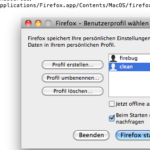
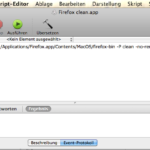
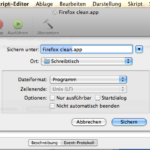
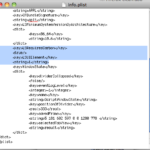
Ein Gedanke zu „Mehrere Firefox-Profile unter OS X“
Die Kommentare sind geschlossen.